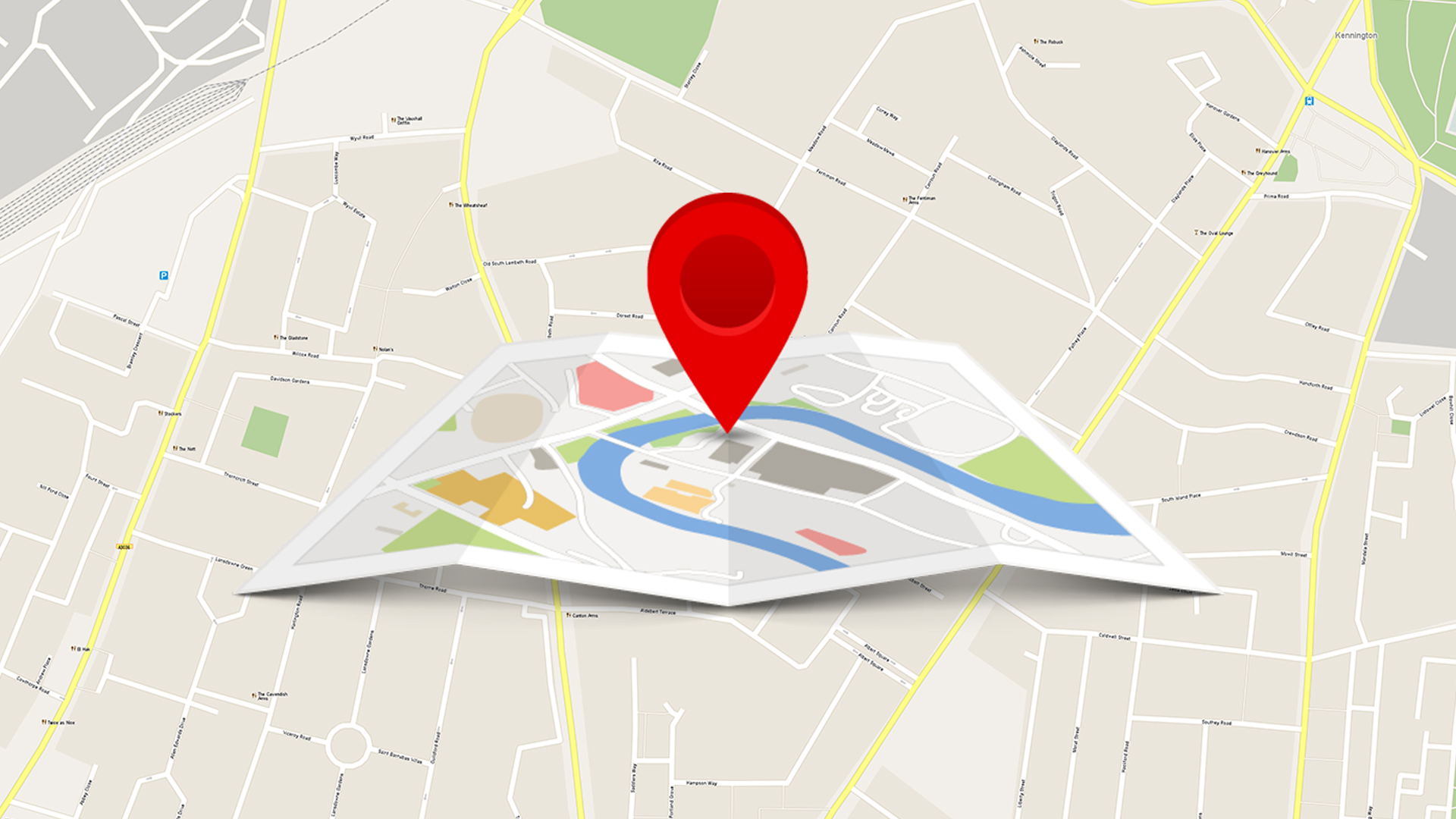
Ahora puede informar sobre el tráfico o las trampas de velocidad de la policía en Google Maps para iOS
3 abril, 2020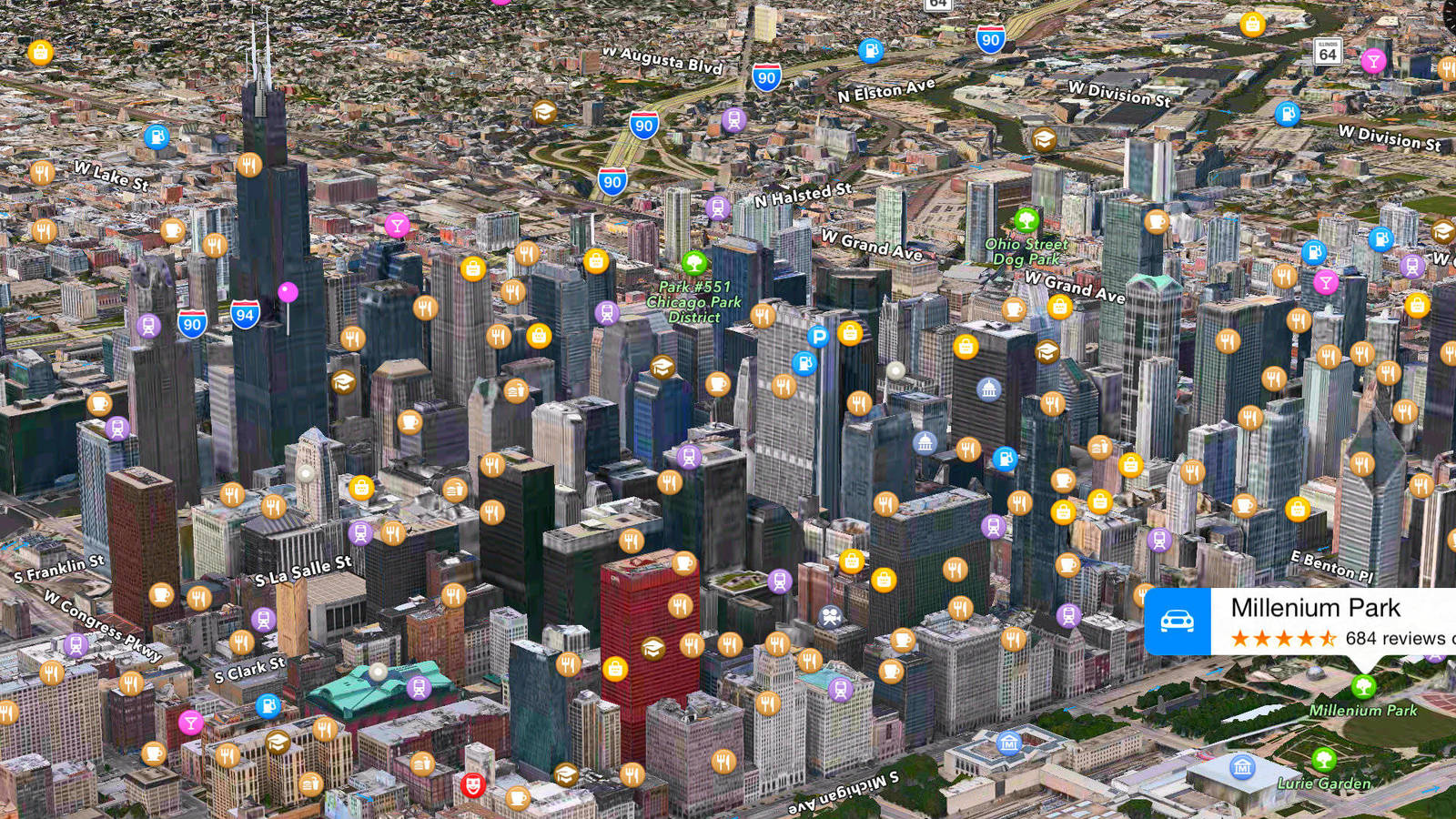
Cómo compartir ubicación y ETA desde Google Maps en tu iPhone
3 abril, 2020iOS 13 es la mayor actualización de la plataforma móvil de Apple desde el lanzamiento de iOS 11 hace unos años. Se han realizado muchas partes móviles y muchos cambios, incluso para dispositivos «más antiguos» como el iPhone XS Max.
- 1 Cómo arreglar Cellular Data que no funciona en iPhone XS Max con iOS 13
- 1.1 Asegúrese de que LTE esté habilitado
- 1.2 Buscar una actualización de la configuración del operador
- 1.3 Intenta restablecer la configuración de red
- 1.4 Saque la tarjeta SIM
- 1.5 Actualiza tu iPhone
- 1.6 Restaura tu iPhone
- 1.7 Póngase en contacto con su operador o Apple
- 2 Conclusión
Sin embargo, hay un error que sigue volviendo de entre los muertos y es cuando tus datos celulares parecen dejar de funcionar de la nada. Los usuarios de iPhone XS Max han estado plagados de este problema por algún tiempo, y el problema continúa apareciendo incluso después de actualizar a iOS 13. Afortunadamente, hay algunas maneras diferentes de tratar de combatir este problema antes de recurrir a un reemplazo del dispositivo.
Cómo reparar datos celulares que no funcionan en iPhone XS Max con iOS 13
En realidad, hay algunos métodos diferentes que puede intentar para que sus datos celulares vuelvan a funcionar. Algunos de estos son simples y fáciles, mientras que otros son un poco más largos de completar y requieren que regrese y configure las cosas después.
Asegúrese de que LTE esté habilitado
El primer paso que desea tomar para intentar que sus datos celulares funcionen es verificar que LTE esté habilitado. A veces, una actualización de software hace que la configuración de su iPhone cambie sin ningún motivo específico.
- Configuración abierta
- Toque en celular
- Seleccionar opciones de celular
- Activar Activar LTE
Esto puede parecer mundano e innecesario, pero realmente es algo que vale la pena echarle un vistazo. Personalmente, me he encontrado con LTE deshabilitado después de un simple reinicio o después de una actualización de software.
Buscar una actualización de la configuración del operador
El siguiente paso que desea tomar es verificar si hay actualizaciones del proveedor. Esto es cuando su operador empuja una actualización de red que debe descargarse y solucionará cualquier problema.
- Asegúrese de que su iPhone esté conectado a una red Wi-Fi o celular
- Abre la aplicación de configuración
- Toca General
- Desplácese hacia abajo y seleccione Acerca de
Tan pronto como abra la sección Acerca de desde la aplicación Configuración, aparecerá una notificación para actualizar la configuración de su operador. Si navega a la pantalla Acerca de y no hay un aviso sobre una actualización, entonces no hay configuraciones para actualizar.
Intenta restablecer la configuración de red
Teniendo en cuenta el hecho de que está lidiando con problemas de red, tendría sentido restablecer la configuración de red. Esto es bastante fácil y se puede hacer sin tener que reiniciar o borrar su iPhone.
- Asegúrese de que su iPhone esté conectado a una red Wi-Fi o celular
- Abre la aplicación de configuración
- Toca General
- Desplácese hacia abajo y seleccione Restablecer
- Toca Restablecer configuración de red
Es importante tener en cuenta que cuando restablece la Configuración de red, esto incluye sus redes Wi-Fi guardadas. El restablecimiento de estos también incluye cualquier configuración específica de VPN o APN que pueda haber utilizado antes.
Si restablecer la configuración de red soluciona sus problemas, deberá volver y configurar su APN y VPN nuevamente.
Saca la tarjeta SIM
Esto puede ser obvio para algunos, pero vale la pena repetirlo. De vez en cuando, la tarjeta SIM puede quedar sin asiento accidentalmente durante su uso.
Parte de esto podría deberse a caídas accidentales que han ocurrido, y querrás quitar y volver a colocar la tarjeta SIM. Si el problema persiste, deberá comunicarse con su proveedor para obtener una nueva tarjeta SIM para instalar.
Actualiza tu iPhone
Otro método súper básico para solucionar este tipo de errores es actualizar su iPhone. Especialmente con el lanzamiento de iOS 13, se han encontrado muchos errores, y Apple ya está a la altura de iOS 13.1.3.
Estos son los pasos para buscar una actualización en su iPhone XS Max:
- Abra la aplicación de configuración en su iPhone
- Toca General
- Seleccione Actualización de software
Si hay una actualización disponible, entonces querrá tocar Descargar e instalar . Es importante tener en cuenta que deberá estar conectado a Wi-Fi y el iPhone XS Max debe estar enchufado a la alimentación.
Restaura tu iPhone
Antes de tener que recurrir a posibles reemplazos de dispositivos, querrás intentar restaurar tu iPhone. Esto eliminará las telarañas con seguridad, siempre que no haya una aplicación maliciosa instalada en su dispositivo.
Antes de restaurar, es posible que desee crear una copia de seguridad para asegurarse de que se conservan sus datos. Aquí se explica cómo crear una copia de seguridad:
- Abra la aplicación de configuración en su iPhone
- Toque [su nombre] en la parte superior de la pantalla
- Seleccione iCloud
- Toca Copia de seguridad de iCloud
- Toque Realizar copia de seguridad ahora
Esto puede llevar algo de tiempo, especialmente si tiene una conexión Wi-Fi lenta o si tiene muchos datos en su iPhone. Una vez completado, puede comenzar el proceso de borrar y restaurar su iPhone.
- Abra la aplicación de configuración en su iPhone
- Toca General
- Desplácese hacia abajo y seleccione Restablecer
- Toque Borrar todo el contenido y la configuración
Después de que su iPhone XS Max haya sido borrado, volverá a la pantalla de inicio inicial que vio cuando adquirió su iPhone. Deberá seguir las indicaciones y luego, en la pantalla de Aplicaciones y Datos , toque Restaurar desde iCloud Backup .
Después de seleccionar esta opción, deberá iniciar sesión con su ID de Apple. Una vez que haya iniciado sesión, toque Elegir copia de seguridad y elija la copia de seguridad más reciente que creó anteriormente.
Ponte en contacto con tu operador o Apple
La última opción que tiene es comunicarse con su operador o Apple directamente. Recomendamos contactar a su proveedor primero, en caso de que haya algo que no funcione bien.
Sin embargo, si todo está bien y funciona a través de su proveedor, puede ser hora de contactar a Apple para que lo reemplace. La barra Genius de Apple probablemente le preguntará qué pasos ha tomado para intentar solucionar el problema, y ??usted puede informarles.
Conclusión
No estamos exactamente seguros de qué causa este problema para los propietarios de iPhone XS Max con iOS 13 o posterior. Todo lo que sabemos es que es extremadamente frustrante poder usar su iPhone en un momento, y luego al siguiente no tener conexión celular.
Conéctate con nosotros
Nos comprometemos a ayudar a nuestros lectores a solucionar los problemas con sus teléfonos, así como a aprender a usar sus dispositivos correctamente. Por lo tanto, si tiene otros problemas, puede visitar nuestra página de solución de problemas para que pueda consultar usted mismo los artículos que ya hemos publicado que contienen soluciones a problemas comunes.
Teveotecno







